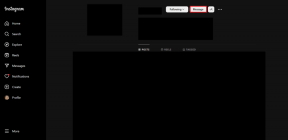Remediați problemele macOS Big Sur
Miscellanea / / November 28, 2021
Fiecare actualizare de software este la fel de necesară când vine vorba de MacBook. Vă protejează împotriva fișierelor corupte și a programelor malware, îmbunătățesc securitatea și oferă funcții mai bune. În mod similar, noul macOS Big Sur este echipat cu corecții de securitate critice și o interfață de utilizator îmbunătățită; prin urmare, destul de benefic pentru toți utilizatorii de Mac. Cu toate acestea, am observat câteva erori în această ultimă actualizare în special, problema de compatibilitate cu macOS Big Sur. Din fericire, aceste erori pot fi remediate cu ușurință. Citiți ghidul nostru pentru a afla despre problemele obișnuite ale macOS Big Sur și despre modalitățile de a le remedia.
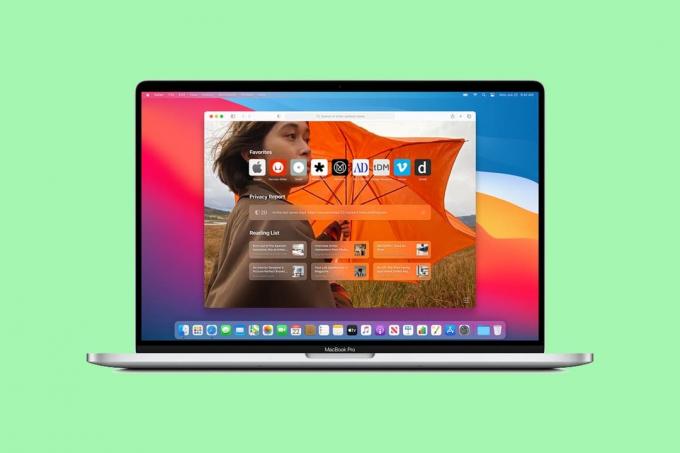
Cuprins
- Remediați problemele macOS Big Sur
- Motive pentru problemele macOS Big Sur
- Problema 1: macOS nu se instalează
- Problema 2: Problemă de sincronizare Apple News.
- Problema 3: Nu se poate conecta cu Touch ID
- Problema 4: Bluetooth sau Wi-Fi nu funcționează
- Problema 5: Drenarea bateriei
- Problema 6: Eșecul la autentificare
- Problema 7: Eroare de expirare a gateway-ului
- Problema 8: Ecranul blocat la configurarea Mac-ului
- Problema 9: Funcționare lentă.
- Problema 10: Probleme cu mouse-ul.
- Problema 11: Aplicații incompatibile
- Problema 12: Problemă de conectare USB 2.0
- Problema 13: Bara de meniu dispare
Remediați problemele macOS Big Sur
Motive pentru problemele macOS Big Sur
- Descărcări eșuate: este posibil ca macOS Big Sur să nu fi putut descărca corect din cauza problemelor de conectivitate la internet sau a traficului ridicat pe serverele Apple.
- Spațiu de stocare insuficient: Șansele de eșec al instalării macOS cresc atunci când nu aveți suficient spațiu liber pe disc.
- Problemă de compatibilitate cu macOS Big Sur: Mai mulți utilizatori au raportat că anumite aplicații terță parte sunt incompatibile cu noua actualizare, cauzând probleme în buna funcționare a sistemului.
Citiți și urmați lista noastră cuprinzătoare de soluții la problemele comune macOS Big Sur.
Problema 1: macOS nu se instalează
Cea mai frecventă problemă cu care vă puteți confrunta este că macOS nu se va instala. Dacă vă aflați blocat într-o situație similară, urmați pașii dați:
1. Verifică Pagina de stare a serverului Apple. Daca este o punct verde Alături de Server de actualizare software macOS, înseamnă că serverele sunt active și alergare.

2. Pentru a evita aglomerația, încercați să descărcați software-ul noaptea, atunci când persoane mai puține folosesc aceeași rețea Wi-Fi.
3. Clic Meniul Apple > Repornire, așa cum se arată. Odată ce MacBook-ul repornește și repornește, actualizați din nou software-ul.

4. Deschis Actualizare de software din Preferințe de sistem. Apoi, apăsați pe Comanda + Rchei pentru a reîmprospăta fereastra.

5. În cele din urmă, reîmprospătați Utilitatea discului fereastra în timp ce reporniți MacBook-ul.
Problema 2: Problemă de sincronizare Apple News
Mai mulți utilizatori au raportat că Big Sur creează și probleme cu Apple News. Deoarece aplicația promovează unele descărcări inutile în fundal, acestea utilizează mult spațiu pe disc, în timp ce conexiunea Wi-Fi este mai lentă. Prin urmare, puteți dezactiva sincronizarea Apple News pentru a remedia problemele macOS Big Sur:
1. Faceți clic pe Pictograma Apple din colțul din stânga sus al ecranului.
2. Selectați Preferințe de sistem, așa cum este descris.

3. Click pe ID-ul Apple din colțul din dreapta sus.

4. Acum, dă clic iCloud apoi debifați caseta intitulată Știri. Sincronizarea iCloud va fi dezactivată pentru Apple News.

În plus, puteți șterge Știridatele aplicatiei de pe MacBook-ul dvs. Dacă faceți acest lucru, veți putea în continuare să accesați datele aplicației de pe celelalte dispozitive ale dvs.
Citește și:Remediați fotografiile iCloud care nu se sincronizează cu computerul
Problema 3: Nu se poate conecta cu Touch ID
Una dintre problemele obișnuite ale macOS Big Sur este că utilizatorii de Mac nu s-au putut conecta cu touch ID după actualizare. Resetarea MacBook-ului ar trebui să rezolve această problemă. Urmați pașii indicați pentru a reseta SMC sau System Management Controller:
1. Închide Mac-ul tău.
2. presa Shift + Control + Opțiunechei pe tastatura ta.
3. Simultan, apăsați tasta butonul de pornire și ține cca 10 secunde.
4. Acum, eliberare cheile și repornire Mac-ul tău.
Conectarea TouchID ar trebui să funcționeze bine. Dacă nu, atunci reînregistrați-vă amprentele digitale de la Touch ID filă în Preferințe de sistem.
Problema 4: Bluetooth sau Wi-Fi nu funcționează
După actualizarea noului software, conexiunile Bluetooth sau Wi-Fi pot fi corupte. Urmați pașii indicați pentru a reseta aceste setări:
A) Resetați setările Bluetooth
1. apasă pe schimb tasta de pe tastatură.
2. Simultan, atingeți Pictograma Bluetooth din bara de meniu de pe ecranul MacBook-ului.
3. Selectează Depanați opțiunea și faceți clic pe Resetați modulul Bluetooth. Consultați poza dată pentru claritate.

Așteptați ceva timp și încercați să vă reconectați pentru a verifica dacă problema de compatibilitate cu macOS Big Sur este rezolvată.
B) Resetați setările Wi-Fi
1. Mergi la Preferințe de sistem > Reţea > Wifi.
2. Faceți clic pe Avansat… butonul din partea de jos a ecranului.

3. Selectați apoi, Ștergeți toate conexiunile salvate.
4. Salvați aceste modificări şi repornire computerul dvs. Conectați-vă la rețeaua Wi-Fi dorită.
Citește și:Remediați eroarea eșuată la instalarea macOS Big Sur
Problema 5: Drenarea bateriei
MacBook este destul de popular datorită duratei de viață extinse a bateriei, care este mult mai bună decât alte notebook-uri de pe piață. Cu toate acestea, odată cu cea mai recentă actualizare macOS Big Sur 11, au început să apară chiar și probleme ale bateriei. Problemele frecvent raportate pentru macOS Big Sur sunt:
- Bateria se descarcă foarte repede
- sau Mac care afișează avertisment de serviciu.
Pentru a remedia acest lucru, resetați setările PRAM după cum urmează:
1. Opriți MacBook-ul dvs.
2. presa Comandă + Opțiune + P + R tastele de pe tastatură.
3. Simultan, porniți computerul apăsând tasta butonul de pornire.
4. Veți vedea acum Logo Apple apar si dispar de trei ori.
5. După aceasta, MacBook ar trebui reporniți în mod normal.
Veți observa că setările bateriei și afișajului revin la normal. Modificați și salvațiSetări dupa preferinta dvs.
Problema 6: Eșecul la autentificare
Din păcate, mulți oameni au rămas blocați în bucla nesfârșită de conectare și deconectare de la Mac, după instalarea Bis Sur. Urmați pașii indicați pentru a remedia compatibilitatea cu macOS Big Sur și, la rândul său, pentru a remedia problema de conectare a eșecului:
1. Repornire MacBook-ul dvs., așa cum am explicat mai devreme.

2. În timp ce se pornește, apăsați tasta Comanda + Schei de la tastatură.
3. Tip /sbin/mount -uw / în Terminal și apăsați Introduce cheia.
4. Apoi, tastați rm /var/db/.applesetupdone și lovit introduce a executa.
MacBook-ul dvs. va reporni și vi se va solicita creați un nou cont de administrator.
Problema 7: Eroare de expirare a gateway-ului
Câțiva oameni s-au plâns de erori de expirare a gateway-ului în timpul descărcării macOS Big Sur. Dacă vă confruntați cu o situație similară, încercați să reporniți Mac-ul în modul Safe. Citiți ghidul nostru pe Cum să pornești Mac în modul sigur să facă la fel.
Problema 8: Ecran blocat Configurarea Mac-ului dvs
Acest ecran apare de obicei când faceți upgrade pentru Mac-ul la cea mai recentă versiune. Cu toate acestea, dacă îți găsești Mac-ul blocat pe ecran fără alte modificări, poți reporniți forțat MacBook-ul. Doar, apăsați pe Butonul de pornire până când MacBook-ul repornește din nou.
Citește și:Cum să remediați MacBook-ul nu se va porni
Problema 9: Încet Functionare
Această problemă este una dintre cele mai frecvente probleme macOS Big Sur, dar destul de normală. Dupa orice noua actualizare, laptopul tinde sa upgradeze aplicatiile conform celor mai noi norme. Cu toate acestea, acest lucru ar trebui să dureze doar o zi. Dacă problema de compatibilitate cu macOS Big Sur care duce la funcționarea lentă a Mac persistă, procedați în felul următor:
1. Actualizați toate aplicațiile dvs. manual.
Notă: Uneori, aplicațiile incompatibile pot încetini MacBook-ul.
2. Dezactivați aplicații nesolicitate de la Preferințe de sistem >Utilizatori și grupuri > Articole de conectare. Selectați procesele inutile făcând clic pe Semnul minus pentru pornirea rapidă a Mac.
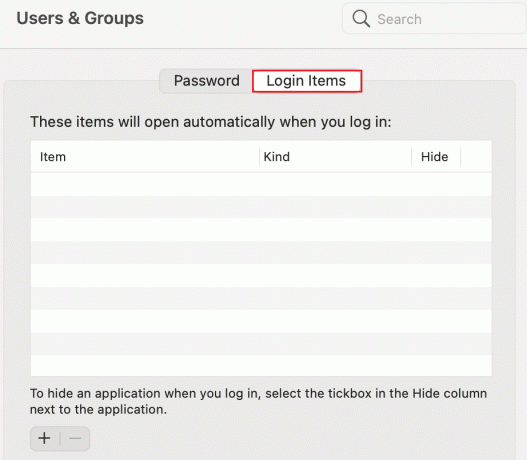
3. Forțați renunțareaaplicatii asta ar putea face PC-ul să încetinească navigând la Pictograma Apple > Forțați renunțarea, după cum este ilustrat mai jos.

4. Ștergeți datele din cache făcând clic pe Finder > Merge > Accesați dosarul, așa cum se arată.

5. Tip /Library/Caches. Selectați toateintrări apoi faceți clic pe Șterge.
Citește și:6 moduri de a remedia pornirea lentă a MacBook-ului
Problema 10: Probleme cu mouse-ul
Dacă folosiți mai mult un mouse extern, în loc de trackpad-ul încorporat pe Mac, este posibil să vă confruntați cu probleme cu mouse-ul sau cu indicatorul după instalarea noii actualizări macOS Big Sur. Iată cum să remediați această problemă macOS Big Sur:
1. Deschis ~/Biblioteca/Preferințe/ directorul din Finder.

2. Găsiți următoarele fișiere și Șterge lor:
măr. AppleMultitouchMouse.plist
măr.şofer. AppleBluetoothMultitouch.mouse.plist
3. Odata facut, repornire MacBook-ul dvs.
Problema 11: Aplicații incompatibile
Una dintre cele mai frecvente probleme macOS Big Sur este aplicațiile incompatibile. Puțini care funcționau bine cu macOS Catalina nu sunt acceptați de macOS Big Sur. Din păcate, același lucru este valabil pentru toți aplicațiicare funcționează pe o versiune pe 32 de biți nu va funcționa pe macOS Big Sur. Prin urmare, va trebui să vă asigurați că le actualizați la versiunea pe 64 de biți. Puteți verifica compatibilitatea aplicațiilor cu macOS Big Sur utilizând acești pași:
1. Faceți clic pe Pictograma Apple din colțul din stânga sus al ecranului.
2. Din lista care este acum afișată, selectați Despre acest Mac.
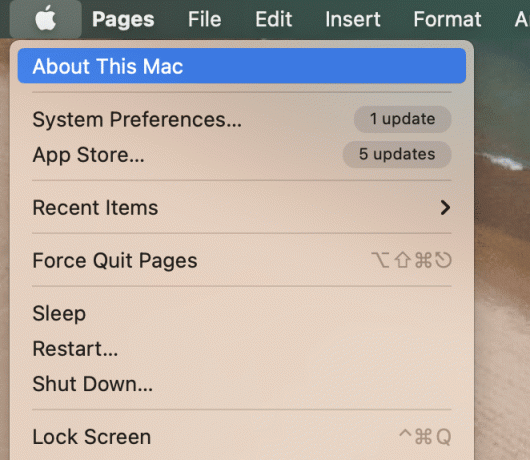
3. Click pe Raport de sistem și apoi, treceți la Software secție.

4. Deschis Aplicații pentru a vedea lista tuturor aplicațiilor care sunt instalate pe MacBook.
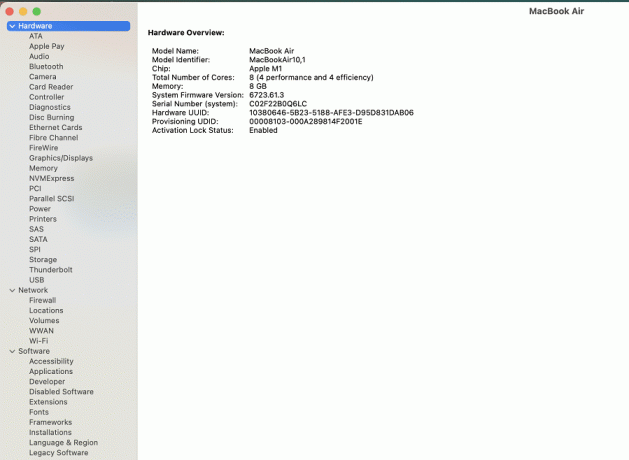
5. În cazul în care, MacBook-ul dvs. este echipat cu un Cipul Intel, vei vedea pe 64 de biți (Intel).
6. Dacă Nu este afișat în această coloană, înseamnă că nu îl veți putea rula pe macOS actual.
Din păcate, nu puteți face mare lucru dacă aplicația dvs. nu este acceptată de noul software. Nu puteți decât să așteptați ca versiunea sa actualizată să fie lansată.
Problema 12: Problemă de conectare USB 2.0
Această problemă nu este legată doar de macOS Big Sur, deoarece a fost raportată pentru prima dată pe macOS Catalina. Chiar dacă Apple a încercat să remedieze această problemă de conexiune USB în cel mai recent software al său, ea poate apărea din când în când. Puteți încerca să reporniți sistemul și apoi să reconectați stick-ul USB pentru a rezolva această problemă macOS Big Sur.
Problema 13: Bara de meniu dispare
Unii oameni au raportat că odată ce actualizarea software-ului este finalizată, Mac-ul reproiectat nu va afișa bara de meniu. Doar, implementează următoarele:
1. Deschis Preferințe de sistem de la meniul Apple.

2. Selectați Utilizatori și grupuri, după cum este ilustrat mai jos.
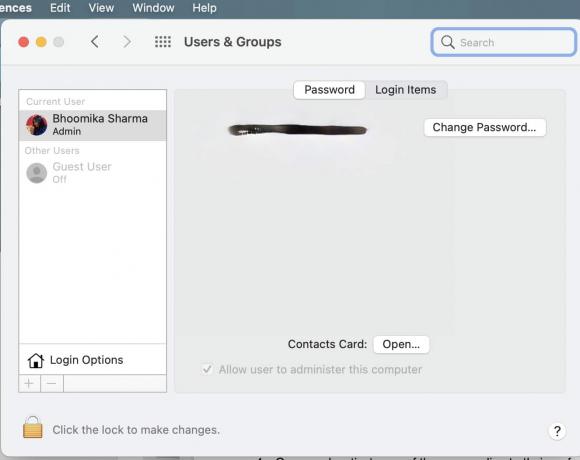
3. Deschis Opțiuni de conectare și introduceți-vă date de conectare.
4. Dezactivează opțiunea marcată, Afișează meniul de schimbare rapidă a utilizatorului ca pictogramă. Bara de meniu menționată va fi acum afișată.

5. Din nou, du-te la Preferințe de sistem > Dock și bară de meniu.
6. Acum, dezactivați Schimbarea rapidă a utilizatorului opțiunea debifând caseta marcată Afișați în Centrul de control.

Recomandat:
- Remediați instalarea blocării actualizării software pentru Mac
- Remediați Mac-ul nu se poate conecta la App Store
- Cum să protejați cu parolă un folder în Mac
- MacBook continuă să înghețe? 14 moduri de a o repara
Sperăm că această listă elaborată de soluții va putea să vă rezolve toate întrebările legate de Probleme macOS Big Sur. Lăsați sugestiile sau întrebările dvs. în secțiunea de comentarii de mai jos.